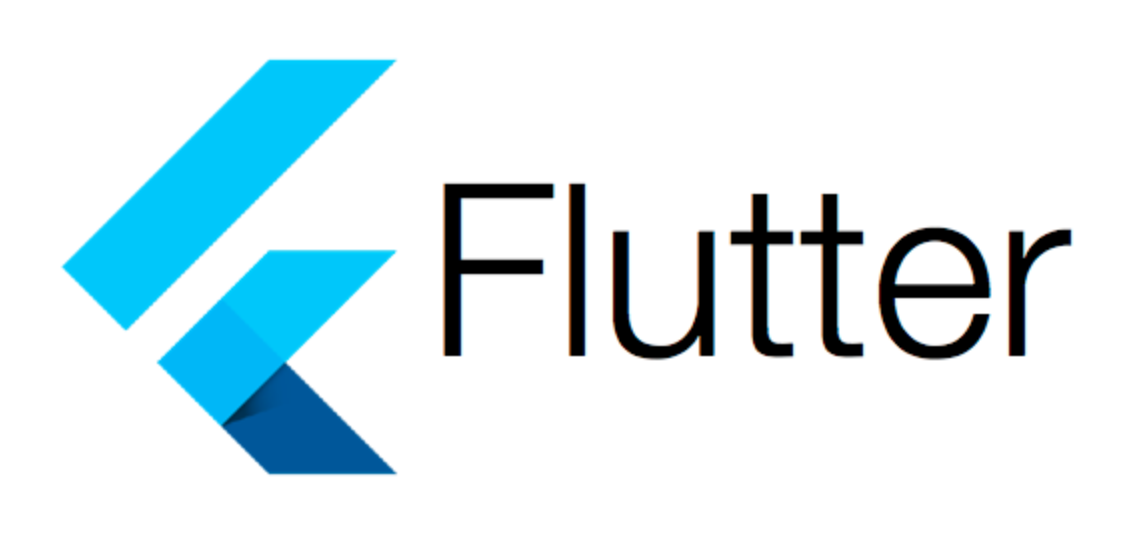
import 'package:flutter/material.dart';
import 'package:toonflix/screens/detail_screen.dart';
class Webtoon extends StatelessWidget {
final String title, thumb, id;
const Webtoon({
super.key,
required this.title,
required this.thumb,
required this.id,
});
Widget build(BuildContext context) {
return GestureDetector(
onTap: () {
Navigator.push(
context,
MaterialPageRoute(
builder: (context) => DetailScreen(
title: title,
thumb: thumb,
id: id,
),
fullscreenDialog: true,
),
);
},
child: Column(
children: [
Hero(
tag: id,
child: Container(
width: 250,
clipBehavior: Clip.hardEdge,
decoration: BoxDecoration(
borderRadius: BorderRadius.circular(15),
boxShadow: [
BoxShadow(
blurRadius: 15,
offset: const Offset(10, 10),
color: Colors.black.withOpacity(0.3),
)
],
),
child: Image.network(thumb),
),
),
const SizedBox(
height: 10,
),
Text(
title,
style: const TextStyle(
fontSize: 22,
),
),
],
),
);
}
}제공된 Flutter 코드는 웹툰을 표시하는 데 사용되는 Webtoon 위젯을 정의합니다. 이 위젯은 이미지(썸네일), 제목, 그리고 상세 화면으로의 내비게이션을 위한 상호작용을 포함하고 있습니다. 주요 구성 요소를 살펴보고, 특히 Hero 위젯에 대해 자세히 설명하겠습니다:
1. Webtoon 위젯
- StatelessWidget:
Webtoon은 상태가 시간에 따라 변경되지 않는 stateless 위젯입니다. - 파라미터:
title,thumb,id세 개의 파라미터를 필요로 합니다. 이 파라미터들은 웹툰의 제목과 썸네일을 표시하고 웹툰을 고유하게 식별하는 데 사용됩니다. - GestureDetector: 이 위젯은 전체
Column위젯을 감싸 상호작용을 가능하게 합니다. 탭하면DetailScreen으로의 내비게이션이 트리거됩니다.
2. Navigator.push를 사용한 내비게이션
- 웹툰을 탭하면,
GestureDetector의onTap콜백이Navigator.push를 사용하여DetailScreen으로 이동합니다. MaterialPageRoute가 전환을 위해 사용되며,fullscreenDialog: true는 새 화면이 전체 화면 모달 다이얼로그로 나타나야 함을 나타냅니다.
Flutter에서 MaterialPageRoute는 화면 전환을 처리하는 데 사용되는 라우트의 한 종류입니다. fullscreenDialog 속성은 이 라우트가 어떻게 표시될지 결정하는 중요한 요소 중 하나입니다.
3. fullscreenDialog 속성
fullscreenDialog는MaterialPageRoute생성자에서 boolean 값으로 설정됩니다.fullscreenDialog: true로 설정하면, 새 화면이 전체 화면 모달 다이얼로그로 나타납니다.- 이것은 새 화면이 아래에서 위로 슬라이드하며 나타나고, 화면 상단에는 일반적으로 닫기(X) 아이콘이나 취소 버튼이 포함되어 있습니다.
- 전체 화면 모달은 사용자가 화면을 명시적으로 닫거나 취소해야만 이전 화면으로 돌아갈 수 있게 만듭니다.
- 이는 주로 폼 제출, 상세 정보 표시, 사용자의 결정을 요구하는 화면 등에 사용됩니다.
예시:
Navigator.push(
context,
MaterialPageRoute(
builder: (context) => DetailScreen(),
fullscreenDialog: true,
),
);이 코드에서, fullscreenDialog: true로 설정함으로써 DetailScreen은 전체 화면 모달 다이얼로그로 나타나게 됩니다. 이는 사용자 경험에 있어 더 몰입감 있는 화면 전환을 제공하며, 특정 화면이 다른 일반적인 화면보다 더 중요하거나 특별한 상호작용을 필요로 할 때 유용하게 사용될 수 있습니다.
4. Hero 위젯
-
Hero위젯은 화면 간의 전환을 위해 Flutter에서 사용하는 히어로 애니메이션을 생성하는 데 사용됩니다. -
Tag: 각
Hero위젯은 고유한 태그를 가져야 합니다. 이 코드에서는id를 태그로 사용하여 각 웹툰이 고유한 히어로 애니메이션을 가지도록 합니다. -
Child:
Hero위젯의 자식은Image.network(thumb)를 포함하는Container입니다. 이 이미지가 전환 중에 애니메이션될 부분입니다. -
DetailScreen으로 이동할 때, 동일한 태그(id인 경우)를 가진 다른Hero위젯이 있다면, Flutter는 웹툰의 썸네일이 현재 화면(Webtoon위젯)에서DetailScreen으로 전환되는 애니메이션을 생성합니다. -
이는 썸네일이 목록 화면에서 상세 화면으로 매끄럽게 이동하고 크기가 조정되는 시각적으로 매력적인 효과를 만듭니다.
5. Hero 위젯의 어원
Hero 위젯의 이름은 '영웅'이라는 단어에서 유래되었습니다. 이는 두 스크린 간의 전환에서 중요한 역할을 하는 특정 요소(예: 이미지)가 마치 '영웅'처럼 주목받으며 전환되는 모습을 비유적으로 표현한 것입니다.
Hero 위젯은 Flutter에서 스크린 간 전환 시 특정 위젯을 부드럽게 '날아가게' 하는 애니메이션을 만듭니다. 두 스크린에서 동일한 Hero 태그를 가진 위젯이 서로 연결되어, 사용자가 한 화면에서 다른 화면으로 이동할 때 시각적으로 연속성을 제공합니다.
6. 사용법
Hero 위젯을 사용하려면 다음과 같이 합니다:
- 원점 스크린과 목적지 스크린 양쪽에
Hero위젯을 배치합니다. - 두
Hero위젯에 동일한tag를 할당합니다. - 사용자가 원점 스크린에서
Hero위젯을 탭하면, Flutter는 자동으로 목적지 스크린의Hero위젯으로 부드러운 전환 애니메이션을 수행합니다.
7. 매개변수
Hero 위젯의 주요 매개변수는 다음과 같습니다:
- tag: 각
Hero위젯을 식별하는 고유한 값입니다. 두 스크린의Hero위젯이 연결되려면 동일한 태그를 가져야 합니다. - child: 애니메이션될 위젯입니다. 일반적으로 이미지나 텍스트와 같은 시각적 요소가 사용됩니다.
8. 사용 예시
// 원점 스크린
Hero(
tag: 'hero-tag',
child: Image.network('image-url'),
)
// 탭하면 목적지 스크린으로 이동
Navigator.push(context, MaterialPageRoute(builder: (context) => DestinationScreen()));
// 목적지 스크린
Hero(
tag: 'hero-tag',
child: Image.network('image-url'),
)이 예시에서, 사용자가 원점 스크린의 이미지를 탭하면, Navigator.push를 통해 목적지 스크린으로 이동하며, 동일한 hero-tag를 가진 Hero 위젯이 목적지 스크린에서 전환 애니메이션을 수행합니다.
